1、首先画一个矩形,它的边可以作为切线来使用,我们选择矩形命令,然后绘制一个如图所示的矩形,

2、我们在CAD的工具栏中找到切点绘制圆的命令所在的位置,我们首先选择相切,相切,半径,如图所示,

3、然后我们依次选择图中红色箭头指示的两条边,这就是所指的两个切线,然后我们直接在键盘上输入一个半径值,
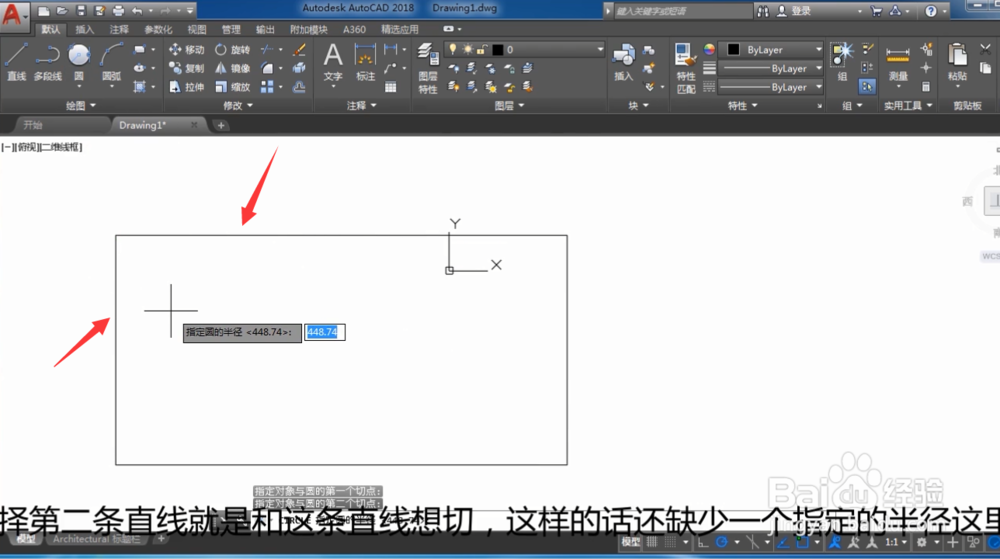
4、输入完半径值以后敲击回车,我们可以看到一个和这两个边相切的圆就做好了,它的大小是由输入的半径值来决定的,

5、接着我们选择原命令中的相切,相切,相切,然后我们依次选择这个矩形的三个边,这样就得到了一个整圆,它的直径就是两个平行的边之间的距离,

6、这种画法的关键点在于,相亲命令是和已有的曲线相切,只要选择这条直线就可以,不仅限于曲线圆也可以相切,
